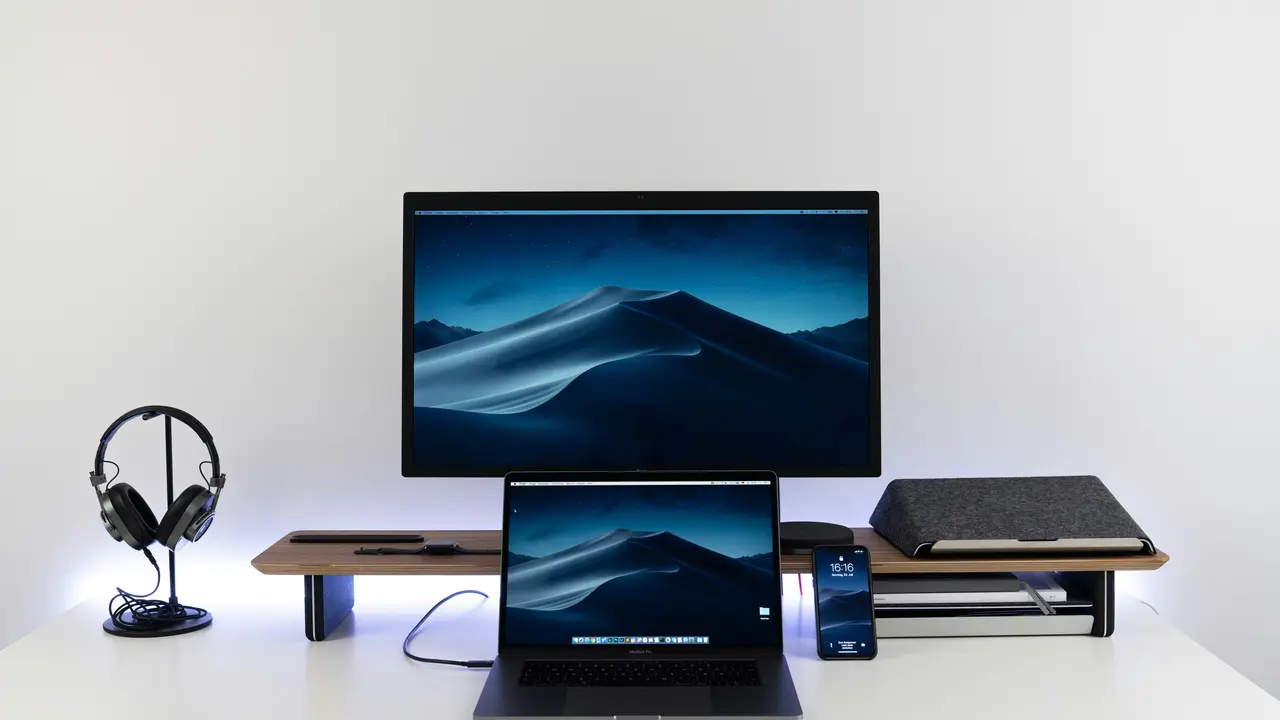Hai mai pensato a come collegare il 2 monitor al pc portatile per aumentare la tua produttività? Se la risposta è sì, sei nel posto giusto! In questo articolo, ti guideremo attraverso i passi necessari per impostare un sistema a doppio monitor. Scoprirai le varie opzioni disponibili e i consigli utili per ottimizzare la tua esperienza di lavoro. Non perdere tempo, iniziamo subito!
In qualità di Affiliato Amazon ricevo un guadagno dagli acquisti idonei.
Le Migliori Opzioni per Collegare il 2 Monitor al PC Portatile
Verifica le Porte del Tuo PC Portatile
Il primo passo su come collegare il 2 monitor al pc portatile è controllare quali porte sono disponibili. Le porte più comuni includono:
- HDMI
- VGA
- DisplayPort
- USB-C
Assicurati di avere i cavi giusti che corrispondono alle porte del tuo portatile e dei monitor. Se non hai una porta compatibile, potresti dover considerare un adattatore.
Collegamento dei Monitor
Dopo aver verificato le porte, è il momento di capire come collegare il 2 monitor al pc portatile fisicamente. Segui questi passaggi:
- Collega il primo monitor alla porta disponibile usando il cavo appropriato.
- Collega il secondo monitor utilizzando un’altra porta disponibile o un adattatore se necessario.
- Accendi i monitor e il portatile.
Una volta che i monitor sono collegati, il computer dovrebbe riconoscerli automaticamente.
Impostazioni del Sistema Operativo per il Doppio Monitor
Windows
Se stai utilizzando Windows, ecco come configurare i monitor:
- Fai clic destro sul desktop e seleziona “Impostazioni schermo”.
- Sotto “Riorganizza i tuoi schermi”, vedrai entrambi i monitor. Puoi trascinarli per adattarli alla tua configurazione fisica.
- Puoi scegliere di estendere o duplicare lo schermo secondo le tue preferenze.
In qualità di Affiliato Amazon ricevo un guadagno dagli acquisti idonei.
MacOS
Per gli utenti MacOS, il procedimento è simile:
- Vai su “Preferenze di Sistema” e seleziona “Monitor”.
- Qui, puoi organizzare i tuoi spazi di lavoro e decidere come vuoi che i monitor funzionino.
La scelta di estendere il desktop è particolarmente utile per la produttività.
Risoluzione dei Problemi Comuni nel Collegamento
Monitor Non Riconosciuto
Se dopo aver collegato il monitor non viene riconosciuto, prova a:
- Controllare i cavi e le connessioni.
- Riavviare il computer.
- Controllare le impostazioni di visualizzazione per assicurarti che i monitor siano attivi.
Risoluzione dello Schermo Errata
Se noti che la risoluzione dei monitor non è corretta, puoi modificarla nelle impostazioni del sistema operativo. Assicurati di impostare la risoluzione raccomandata per ciascun monitor per ottenere la migliore qualità visiva.
Benefici del Doppio Monitor
Aumentare la Produttività
Una delle ragioni principali per cui gli utenti scelgono di capire come collegare il 2 monitor al pc portatile è l’incremento della produttività. Con due schermi, puoi:
- Utilizzare un monitor per le attività principali e l’altro per le comunicazioni.
- Confrontare documenti fianco a fianco senza dover continuamente passare da uno all’altro.
Migliore Gestione Multitasking
In un mondo dove il multitasking è la norma, avere più spazio visivo ti permette di gestire efficacemente le tue attività. Puoi lavorare su un progetto mentre controlli le email o naviga sul web, senza interruzioni.
Ora che hai appreso tutti i dettagli su come collegare il 2 monitor al pc portatile, sei pronto a ottimizzare la tua postazione di lavoro. Abbiamo esplorato le opzioni, le impostazioni e i vantaggi di avere un setup a doppio monitor. Non dimenticare di condividere questo articolo con i tuoi amici e colleghi, e se vuoi approfondire ulteriormente, dai un’occhiata ai nostri altri articoli per scoprire ulteriori suggerimenti utili!
In qualità di Affiliato Amazon ricevo un guadagno dagli acquisti idonei.
Articoli recenti su Monitor Portatile
- Come collegare portatile a monitor: guida semplice e veloce!
- Come Usare un PC Portatile come Monitor di PS3: Guida Facile!
- Come collegare pc portatile a monitor: la guida definitiva!
- Scopri Come Sincronizzare un Monitor con un PC Portatile!
- Come scambiare monitor su portatile guasto: guida pratica
Link utili per Monitor Portatile
- I migliori monitor portatili del 2025 – Laptop Mag
- Guida all’acquisto di monitor portatili – TechRadar
- Come collegare un monitor portatile al tuo laptop – Windows Central
- Recensioni monitor portatili – Digital Trends
- Monitor portatile: cosa sapere prima dell’acquisto – PCWorld